
하나의 Raspberry Pi와 저렴한 외장 하드 드라이브를 함께 사용하면 초 저전력 및 상시 작동 네트워크 저장 장치를위한 레시피를 얻을 수 있습니다. 고유 한 Pi 기반 NAS를 설정하는 방법을 보여 주면서 계속 읽으십시오.
이 작업을 원하는 이유는 무엇입니까?
상시 작동 네트워크 저장 장치의 이점은 네트워크 내부 및 외부의 컴퓨터에서 항상 데이터 (또는 백업 대상)에 액세스 할 수 있다는 것이 매우 편리하다는 것입니다. 대부분의 경우 단점은 편의를 위해 상당한 양의 전력을 소비한다는 것입니다.
예를 들어 사무실 서버는 연중 무휴 24 시간 실행되며 연간 거의 $ 200에 해당하는 전력을 소비합니다. 반면에 Raspberry Pi 기반 네트워크 저장 장치는 연간 약 $ 5 상당의 전력을 소비합니다.
본격적인 서버가 더 많은 저장 공간과 더 많은 작업을 수행 할 수있는 기능 (예 : 합리적인 시간 내에 수 테라 바이트 급 비디오 컬렉션 트랜스 코딩)을 제공 할 수 있도록 가장 먼저 알려드립니다. 그러나 대부분의 사람들에게 상시 작동 컴퓨터를 집 어딘가에 두는 기본 목적은 파일 서버 및 파일 백업 저장소 역할을하는 것입니다. 이러한 작업을 위해 Raspberry Pi는 충분히 강력하며 전력 사용의 변화를 줄일 수 있습니다.
내가 무엇이 필요 하나?

이 자습서는 이전 자습서를 기반으로합니다. Raspberry Pi 시작을위한 HTG 가이드 이미 완료했다고 가정합니다. 즉, 이미 Raspberry Pi가 있고 전원을 켜고 마우스와 키보드에 연결하고 Raspbian을 설치했습니다.
Raspberry Pi 시작하기 자습서에서 필요한 장비 외에도 다음 하드웨어 만 제공됩니다.
- 간단한 네트워크 백업 및 파일 서비스를위한 USB 외장 하드 드라이브 1 개 (최소)
또는
- 로컬 데이터 중복성을위한 2 개 (최소) USB 외장 하드 드라이브
그게 다야! 단순한 네트워크 연결 드라이브를 원할 경우 하나의 하드 드라이브 만 있으면됩니다. 로컬 (Raspberry Pi에서) 데이터 중복성을 허용하려면 최소 2 개의 하드 드라이브를 사용하는 것이 좋습니다. 이 자습서에서는 일치하는 쌍을 사용합니다. Seagate Backup Plus 1TB 휴대용 외장 하드 드라이브 . 초소형이며 외부 전원이 필요하지 않으며 부품을 쇼핑 할 때 판매되었습니다.
가지고있는 모든 외장 하드 드라이브를 사용할 수 있지만 프로젝트의 전체 주제가 작고 저전력 NAS를 설정하는 것이기 때문에 가능하면 작은 저전력 드라이브를 사용하는 것이 이상적입니다. 잊어 버려.
계속하기 전에 알고 있어야 할 Raspberry Pi NAS를 구성하는 방법과 관련하여 몇 가지 설계 선택을했습니다. 대부분의 사용자는 우리가 수행 한대로 정확하게 따르기를 원하지만, 필요와 네트워크에서 컴퓨터를 사용하는 방법에 더 잘 맞도록 특정 단계를 조정할 수 있습니다.
먼저 NTFS로 포맷 된 하드 디스크를 사용하고 있습니다. 어떤 이유로 든 Raspberry Pi NAS가 실패해야하는 경우 또는 네트워크를 통하지 않고 USB 3.0 연결을 통해 정보를 신속하게 복사하려고합니다. NTFS로 포맷 된 디스크를 사용하면 NAS 빌드에서 사용중인 휴대용 USB 드라이브를 여러 Windows 중 하나에 바로 연결하는 것이 매우 간단합니다. 우리가 매일 사용하는 기계.
둘째, Raspberry Pi NAS를 주로 Windows 네트워크와 연결하는 편리함 때문에 네트워크 공유에 Samba를 사용하고 있습니다.
외장 하드 드라이브 준비 및 장착
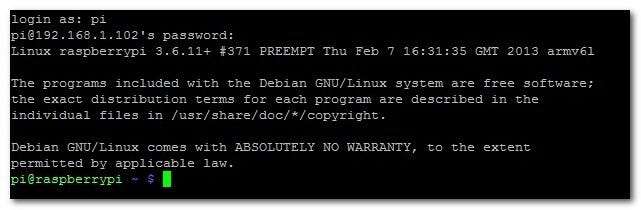
하드웨어를 모으고 Raspberry Pi 시작하기 자습서를 따라 속도를 높이고 Raspian을 실행하고 나면 Pi를 NAS로 설정하기 시작할 때입니다.
비즈니스의 첫 번째 순서는 하드 드라이브를 Raspberry Pi (또는 구성에 따라 연결된 USB 허브와 하드 드라이브가 자체 전원 공급 또는 외부 전원 공급 여부)에 연결하는 것입니다. 하드 드라이브를 연결하고 Pi의 전원을 켜면 이제 작업을 시작할 시간입니다.
노트 : 두 개의 하드 드라이브를 사용하고 있습니다. 하나의 하드 드라이브 만 사용하기로 결정한 경우 두 번째 하드 드라이브를 마운트 / 수정하거나 다른 방식으로 상호 작용하기위한이 섹션의 모든 명령을 무시하십시오.
우리는 터미널 내에서 모든 작업을 수행 할 것입니다. 따라서 Raspian의 LXTerminal을 사용하여 Raspberry Pi에서 직접 작업하거나 Putty와 같은 도구를 사용하여 Raspberry Pi에 SSH로 연결할 수 있습니다. 어느 쪽이든 괜찮습니다.
명령 줄에서 가장 먼저해야 할 일은 NTFS로 포맷 된 디스크에 대한 지원을 Rasbian에 추가하는 것입니다. 이렇게하려면 다음 명령을 입력하십시오.
sudo apt-get 설치 ntfs-3g
패키지를 다운로드하고 압축을 풀고 설치하는 데 1 ~ 2 분 정도 걸립니다. NTFS 패키지가 설치되면 연결된 외장 하드 드라이브의 마운트 해제 된 파티션을 찾아야합니다.
sudo fdisk -l
최소한 두 개의 디스크가 표시되어야합니다. 데이터 미러링을 위해 보조 디스크에 추가 한 경우에는 다음과 같은 세 개의 디스크가 표시되어야합니다.
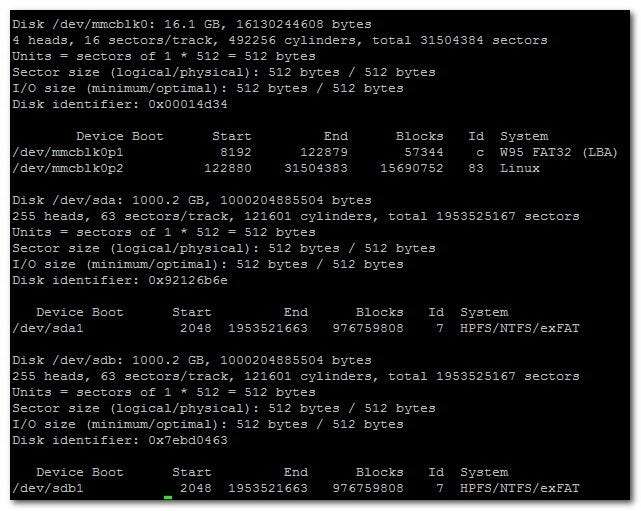
첫 번째 디스크
/ dev / mmcb1k0
Raspbian 설치를 수용하는 Raspberry Pi 내부의 SD 카드입니다. 우리는 완전히 내버려 둘 것입니다.
두 번째 디스크,
/ dev / sda
최초의 1TB 외장 하드 드라이브입니다. 세 번째 디스크,
/ dev / sdb
두 번째 1TB 외장 하드 디스크입니다. 이 두 디스크에서 관심이있는 실제 파티션은 다음과 같습니다.
/ sda1 /
과
/ sdb1 /
, 각각. 하드 드라이브 이름을 기록해 둡니다.
드라이브를 마운트하기 전에 드라이브를 마운트 할 디렉토리를 만들어야합니다. 간단하게하기 위해 각 드라이브에 대해 USBHDD1 및 USBHDD2라는 디렉터리를 만들 것입니다. 먼저 드라이브를 만들어야합니다. 명령 줄에 다음 명령을 입력합니다.
sudo mkdir / media / USBHDD1sudo mkdir / media / USBHDD2
두 개의 디렉토리를 만든 후에는 각 위치에 외장 드라이브를 마운트해야합니다. 다시 명령 줄에 다음 명령을 입력합니다.
sudo 마운트 -t 자동 / dev / sda1 / media / USBHDD1sudo 마운트 -t 자동 / dev / sdb1 / media / USBHDD2
이 시점에서 USBHDD1 및 USBHDD2 디렉터리에 각각 두 개의 외장 하드 드라이브가 마운트되어 있습니다. 이제 공유 폴더를 보관하기 위해 두 드라이브에 특정 디렉터리를 추가해야합니다 (작업을 깔끔하게 유지하고 드라이브에서 작업을 분류하기 위해). 다음 명령을 입력하십시오.
sudo mkdir / media / USBHDD1 / sharessudo mkdir / media / USBHDD2 / shares
이제 네트워크의 다른 곳에서 스토리지에 액세스 할 수 있도록 Samba를 설치할 차례입니다. 명령 줄에 다음을 입력합니다.
sudo apt-get 설치 samba samba-common-bin
계속하라는 메시지가 표시되면 Y를 입력하고 입력합니다. 모든 것이 풀리고 설치되는 동안 편안히 앉아 휴식을 취하십시오. Samba 패키지 설치가 완료되면 약간의 구성을 수행 할 차례입니다. 다른 작업을 수행하기 전에 복원해야 할 경우를 대비하여 Samba 구성 파일의 백업 복사본을 만들어 보겠습니다. 명령 줄에 다음 명령 줄을 입력합니다.
sudo cp /etc/samba/smb.conf /etc/samba/smb.conf.old
이렇게하면 파일 이름이 smb.conf.old 인 구성 파일의 백업이 생성되고 원래 구성 파일과 동일한 디렉토리에 남겨집니다.
백업을 만든 후에는 Samba 구성 파일에서 몇 가지 기본 편집을 수행 할 차례입니다. 명령 줄에 다음을 입력합니다.
須戸이야 / 네 tc / さ m면 / smb. 콘 f
그러면 nano 텍스트 편집기가 열리고 몇 가지 간단한 변경 작업을 수행 할 수 있습니다. nano를 처음 사용하는 경우 다음을 확인하시기 바랍니다. Linux 명령 줄 텍스트 편집기 인 Nano 초보자 가이드 . 터미널 창에 다음과 같은 내용이 표시되어야합니다.
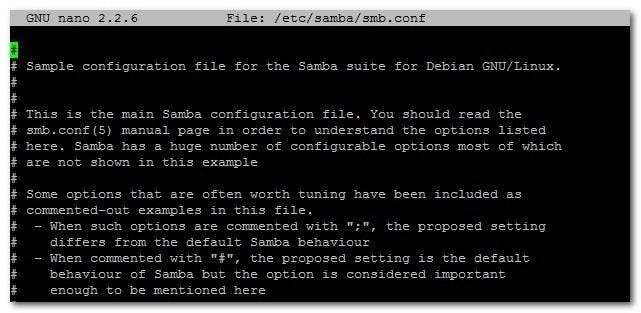
Nano는 완전히 키보드로 제어되며 화살표 키를 사용하여 커서를 편집하려는 위치로 이동합니다. 구성 설정을 클릭하면 메모하거나 변경할 가치가있는 몇 가지 사항이 표시됩니다.
첫 번째는 작업 그룹 식별자이며 기본적으로 workgroup = WORKGROUP입니다. 홈 작업 그룹에 다른 이름을 사용하는 경우 화살표 위로 이동하여 지금 변경하고 그렇지 않으면 기본값으로 둡니다.
다음 단계는 삼바 스토리지에 대한 사용자 인증을 켜는 것입니다. 그렇지 않으면 일반 네트워크에 액세스 할 수있는 모든 사용자 (예 : 게스트 Wi-Fi 사용자)가 바로 들어갈 수 있습니다. Samba 구성 파일에서 아래로 스크롤하여 읽는 섹션 :
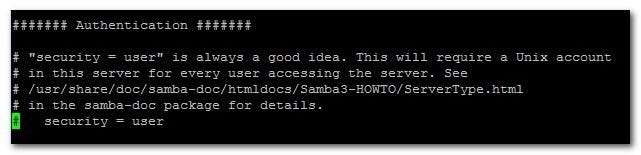
보안 = 사용자 줄에서 # 기호를 제거 (커서로 강조 표시하고 삭제를 누름)하여 Samba 공유에 대한 사용자 이름 / 암호 확인을 활성화합니다.
다음으로 구성 파일에 완전히 새로운 섹션을 추가하겠습니다. 파일 맨 아래까지 스크롤하여 다음 텍스트를 입력합니다.
[Backup]
comment = 백업 폴더
경로 = / media / USBHDD1 / shares
유효한 사용자 = @users
강제 그룹 = 사용자
마스크 만들기 = 0660
디렉터리 마스크 = 0771
읽기 전용 = 아니오
노트 : 맨 윗줄의 괄호 안에 넣은 것은 네트워크 공유에 나타나는 폴더 이름이됩니다. "백업"이 아닌 다른 이름을 원한다면 지금 편집 할 때입니다.
종료하려면 CTRL + X를 누르고 변경 사항을 유지하고 기존 구성 파일을 덮어 쓸 것인지 묻는 메시지가 표시되면 Y를 누릅니다. 명령 프롬프트로 돌아 오면 다음 명령을 입력하여 Samba 데몬을 다시 시작합니다.
sudo /etc/init.d/samba restart
이 시점에서 Pi의 삼바 공유에 액세스 할 수있는 사용자를 추가해야합니다. 사용자 이름 백업과 비밀번호 backups4ever로 계정을 만들 것입니다. 원하는대로 사용자 이름과 암호를 만들 수 있습니다. 이렇게하려면 다음 명령을 입력하십시오.
sudo useradd backups -m -G userssudo passwd 백업
확인을 위해 비밀번호를 두 번 입력하라는 메시지가 표시됩니다. 암호를 확인한 후 합법적 인 Samba 사용자로 "백업"을 추가해야합니다. 다음 명령을 입력하십시오.
sudo smbpasswd -a 백업
메시지가 표시되면 백업 계정의 비밀번호를 입력합니다. 사용자 계정과 암호를 만든 후에는 인증 된 사용자를 감시하도록 이미 지시 했으므로 Samba 데몬을 다시 시작할 필요가 없습니다. 이제 네트워크에서 Samba 지원 컴퓨터로 이동하여 네트워크 공유에 대한 연결을 테스트 할 수 있습니다.
근처의 Windows 컴퓨터에서 Windows 파일 탐색기를 열고 네트워크를 클릭하고 호스트 이름 RASPBERRYPI가 WORKGROUPS 작업 그룹에 있는지 확인하고 공유 폴더 백업을 클릭했습니다.
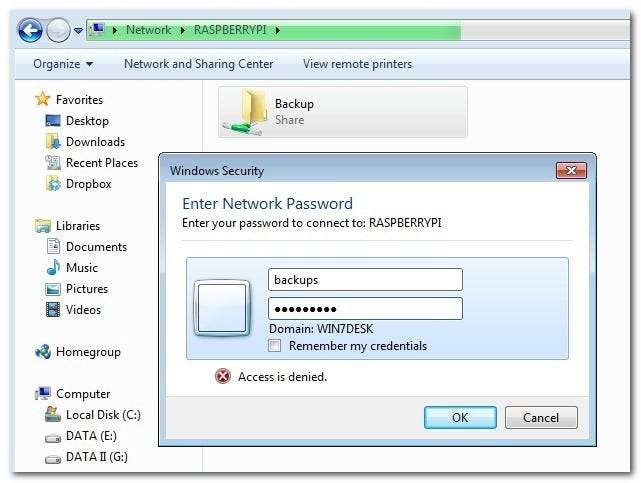
메시지가 표시되면 이전 단계에서 만든 자격 증명을 입력합니다 (줄을 따라 행하는 경우 로그인은 백업이고 암호는 backups4ever).
자격 증명이 수락되면 아직 공유에 아무것도 없으므로 빈 폴더로 처리됩니다. 모든 것이 원활하게 작동하는지 다시 한 번 확인하기 위해 연결을 테스트 한 컴퓨터 (이 경우 Windows 7 데스크톱)에서 간단한 파일을 만들어 보겠습니다. 다음과 같이 txt 파일을 만듭니다.

이제 우리는 지금까지 작업해온 명령 줄에서 Windows 데스크톱에서 만든 파일이 우리가 만든 공유 디렉터리에 제대로 나타나는지 확인하겠습니다. 명령 줄에 다음 명령을 입력합니다.
cd / media / USBHDD1 / sharesls

hello-is-it-me-you-are-looking-for.txt는 디렉토리에 있습니다. 우리의 간단한 공유 디렉토리 실험은 성공했습니다!
튜토리얼의이 섹션을 떠나기 전에해야 할 일이 하나 더 있습니다. 다시 시작할 때 외부 하드 드라이브를 자동으로 마운트하도록 Pi를 구성해야합니다. 그렇게하려면 나노 편집기를 실행하고 빠르게 편집해야합니다. 명령 줄에 다음을 입력합니다.
sudo nano / etc / fstab
그러면 nano에서 파일 시스템 테이블이 열리므로 몇 가지 빠른 항목을 추가 할 수 있습니다. nano 편집기에서 다음 행을 추가하십시오.
/ dev / sda1 / media / USBHDD1 자동 noatime 00/ dev / sda2 / media / USBHDD2 자동 noatime 00
CTRL + X를 눌러 종료하고 Y를 눌러 저장하고 기존 파일을 덮어 씁니다.
중복없이 간단한 네트워크 공유를 위해 하나의 하드 드라이브 만 사용한다면 그게 다입니다! 구성 프로세스가 모두 완료되었으며 초 저전력 NAS를 즐길 수 있습니다.
간단한 데이터 중복성을위한 Raspberry Pi NAS 구성
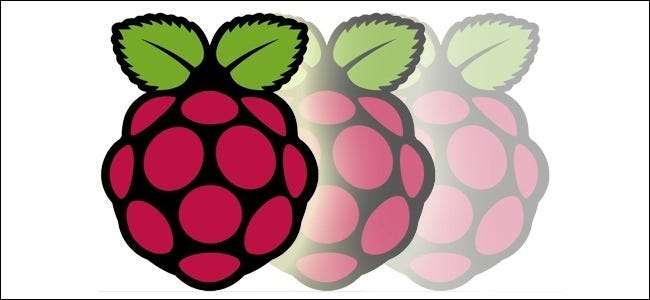
지금까지 Raspberry Pi NAS는 네트워크에 연결되어 있고 파일 전송은 작동하지만 한 가지 눈에 띄는 것이 누락되었습니다. 보조 하드 드라이브가 구성되었지만 완전히 유휴 상태입니다.
튜토리얼의이 섹션에서는 간단하지만 강력한 두 가지 Linux 도구 인 rsync 및 cron을 사용하여 기본 드라이브의 / shares / 폴더에서 / shares /로 야간 데이터 미러를 수행하도록 Raspberry Pi NAS를 구성 할 것입니다. 보조 드라이브의 폴더. 이는 RAID와 같은 실시간 데이터 미러링이 아니지만 보조 드라이브에 매일 (또는 반일) 데이터를 백업하는 것은 다른 데이터 보안 계층을 추가하는 좋은 방법입니다.
먼저 Rasbian 설치에 rsync를 추가해야합니다. rsync를 처음 사용하고 명령에 대한 더 나은 개요를 보려면 다음을 확인하는 것이 좋습니다. rsync를 사용하여 Linux에서 데이터를 백업하는 방법 .
명령 줄에 다음 명령을 입력합니다.
sudo apt-get 설치 rsync
rsync가 설치되면 USBHDD1에서 USBHDD2로 파일을 복사하는 프로세스를 자동화하는 크론 작업을 설정할 차례입니다. 명령 줄에 다음 명령을 입력합니다.
crontab -e
이 명령은 나노 텍스트 편집기에서 크론 스케줄링 테이블을 엽니 다.이 테이블은 튜토리얼의이 시점에서 익숙 할 것입니다. 문서의 맨 아래로 스크롤하여 다음 행을 입력하십시오.
0 5 * * * rsync -av --delete / media / USBHDD1 / shares / media / USBHDD2 / shares /
이 명령은 매일 오전 5시 (0 5 부분), 매일 (* * *, 연도, 월, 일 지점의 와일드 카드)에 rsync가 두 디렉터리를 비교하여 HDD1에서 모든 것을 복사하도록 지정합니다. HDD2에 추가하고 기본 디렉토리의 항목과 더 이상 일치하지 않는 백업 디렉토리의 항목을 삭제합니다. 삭제 한 HDD1에 동영상 파일이있는 경우 다음 동기화시 해당 파일도 백업에서 제거되기를 원합니다.
이 명령을 구성하는 데있어 중요한 부분은 예약했을 수있는 공유 폴더에 대한 다른 네트워크 활동을 방해하지 않는 시간을 선택한다는 것입니다. 예를 들어, 매일 오전 5시에 파일을 NAS에 복사하는 자동화 소프트웨어의 백업 대상으로 Raspberry Pi NAS를 사용하는 경우 백업 소프트웨어에서 백업 시간을 조정하거나 Pi에서 cron 작업에 대한 시간을 조정합니다. 그러나 네트워크 공유에 데이터를 덤프하는 원격 백업과 동시에 로컬 드라이브간에 해당 데이터를 동기화하려는 Raspberry Pi를 둘 수는 없습니다.
crontab 항목을 입력 한 후 CTRL + X를 클릭하여 종료하고 파일을 저장합니다. rsync를 즉시 실행하여 데이터를 더 빠르게 미러링하고 초기 크론 작업을 시스템에서 조금 더 가볍게 만들고 싶다면 다음과 같이 명령 줄에서 crontab에 입력 한 것과 동일한 rsync 명령을 입력합니다.
rsync -av --delete / media / USBHDD1 / shares / media / USBHDD2 / shares /
그게 다야! 이 시점에서해야 할 일은 다음날 또는 이틀 내에 Raspberry Pi를 체크인하여 예정된 작업이 예상대로 실행되고 데이터가
/ USBHDD1 / shares /
에 나타납니다
/ USBHDD2 / 공유 /
.
이제부터는 Raspberry Pi 기반 NAS에 넣은 모든 것이 매일 두 하드 드라이브에 미러링됩니다.
주제를 완전히 종료하기 전에 새로운 Raspberry Pi 기반 NAS에 더 많은 펀치를 추가하기 위해 확인해야 할 몇 가지 추가 How-To Geek 기사가 있습니다.
- Ubuntu PC를 사용하여 Gmail 계정을 백업하는 방법 — 지침은 Ubuntu에 대한 것이지만 Raspbian의 테마를 쉽게 수정하여 Pi NAS를 자동 이메일 백업 머신으로 바꿀 수 있습니다.
- Windows PC에서 어떤 파일을 백업해야합니까? —NAS에 백업해야 할 파일이 무엇인지 확실하지 않은 경우 여기에서 시작하는 것이 좋습니다.
- CrashPlan을 사용하여 무료로 데이터를 원격으로 백업하는 방법 — CrashPlan Windows, Mac 및 Linux 시스템에서 사용할 수있는 무료 백업 애플리케이션으로 NAS에 대한 정기 백업을 쉽게 예약 할 수 있습니다.
Raspberry Pi 프로젝트를 진행하고 싶으신가요? 크든 작든, 우리는 Pi를 가지고 노는 것을 좋아합니다. 여러분의 아이디어와 함께 의견을 말하십시오.







